
เนื้อหา
ข้อผิดพลาดการตรวจสอบการสร้างตัวเรียกใช้ Epic Games ล้มเหลวมักเกิดขึ้นเมื่อพยายามเปิดหรือติดตั้งเกม โดยปกติเกิดจากฮาร์ดไดรฟ์ไม่ได้ใช้รูปแบบ NTFS หรือ RAM ผิดพลาด คุณจะต้องดำเนินการตามขั้นตอนการแก้ไขปัญหาหลายขั้นตอนเพื่อแก้ไขปัญหา
Epic Games เป็นผู้เผยแพร่และผู้จัดจำหน่ายวิดีโอเกมซึ่งเป็นที่นิยมสำหรับเกมต่างๆเช่นซีรีส์ Gears of War และ Fortnite บริษัท มีแพลตฟอร์มการจัดจำหน่ายเกมของตัวเองสำหรับพีซีซึ่งมีเกมมากมายที่ผู้เล่นสามารถดาวน์โหลดลงในคอมพิวเตอร์ได้โดยตรง นี่เป็นวิธีที่ดีที่สุดวิธีหนึ่งในการรับหนังสือที่คุณชื่นชอบเนื่องจากช่วยให้สามารถจัดการเกมได้ดีขึ้น
การแก้ไข IS-BV04: การตรวจสอบการสร้างล้มเหลวเนื่องจากแฮชที่ไม่ตรงกันในตัวเรียกใช้งาน Epic Games
ปัญหาอย่างหนึ่งที่คุณอาจพบเมื่อพยายามเรียกใช้ Fortnite หรือเกมอื่น ๆ คือข้อผิดพลาดการตรวจสอบการสร้างล้มเหลว นี่คือสิ่งที่คุณต้องทำเพื่อแก้ไขปัญหานี้
สิ่งที่ต้องทำก่อน:
- รีสตาร์ทคอมพิวเตอร์จากนั้นตรวจสอบว่าปัญหายังคงเกิดขึ้นหรือไม่เนื่องจากอาจเกิดจากความผิดพลาด
วิธีที่ 1: ตรวจสอบว่าไดรฟ์ของคุณใช้รูปแบบ NTFS
สาเหตุทั่วไปประการหนึ่งที่ทำให้ข้อความแสดงข้อผิดพลาดนี้เกิดขึ้นคือถ้าฮาร์ดไดรฟ์ใช้รูปแบบ FAT32 คุณสามารถตรวจสอบว่าเป็นไปตามขั้นตอนเหล่านี้หรือไม่
เวลาที่ต้องการ: 5 นาที
ตรวจสอบรูปแบบไฟล์ที่ HDD ใช้
- พิมพ์“ พีซีเครื่องนี้” บนแถบค้นหา
ที่ด้านซ้ายล่างของหน้าจอหลังปุ่ม Start
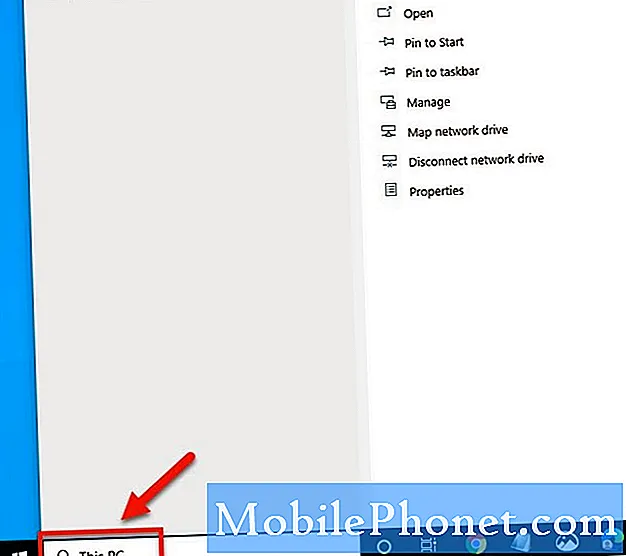
- คลิกแอพ This PC ที่ปรากฏขึ้น
เพื่อเปิดหน้าต่างที่แสดงไดรฟ์ PC ทั้งหมดของคุณ
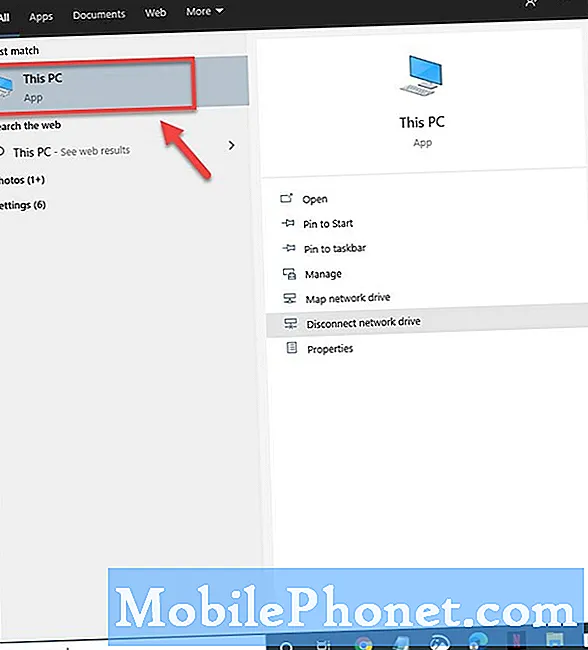
- คลิกขวาที่ไดรฟ์ที่คุณติดตั้งเกมจากนั้นคลิกคุณสมบัติ
สำหรับคนส่วนใหญ่มักจะเป็นไดรฟ์ C
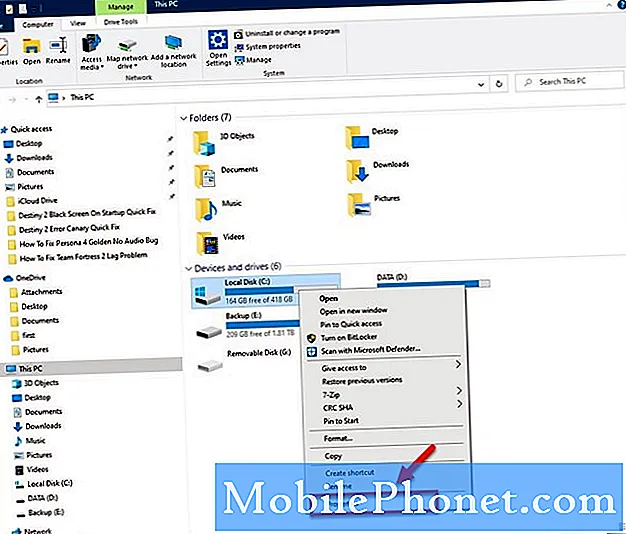
- ตรวจสอบสถานะระบบไฟล์
สามารถพบได้ในแท็บทั่วไป
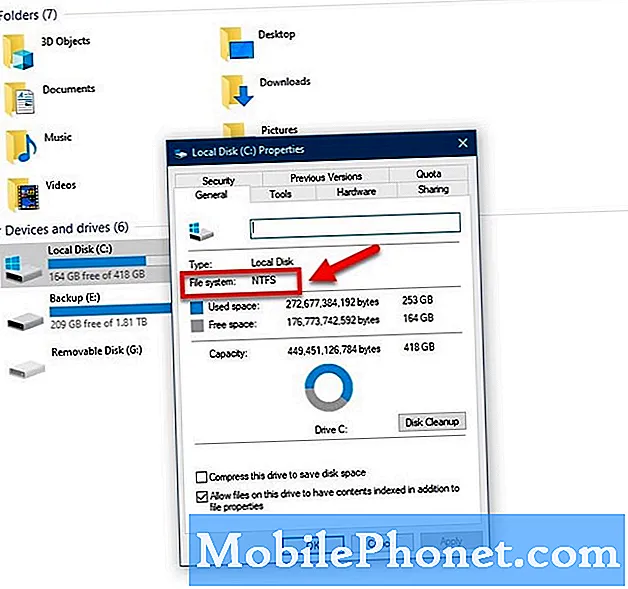
ถ้าผลลัพธ์ระบุว่า NTFS ก็ดี อย่างไรก็ตามหากมีข้อความว่า FAT32 คุณจะต้องแปลงไดรฟ์เป็นรูปแบบ NTFS
- ค้นหาอักษรของไดรฟ์ที่คุณต้องการแปลง
- กดแป้นโลโก้ Windows + R เพื่อเปิดกล่องโต้ตอบเรียกใช้
- ป้อน cmd จากนั้นคลิกตกลงเพื่อเปิดหน้าต่างพรอมต์คำสั่ง
- ที่พรอมต์บรรทัดคำสั่งพิมพ์ แปลงไดรฟ์: / fs: ntfs.
ที่ไหน ไดรฟ์ คือตัวอักษรของไดรฟ์ที่คุณต้องการแปลงเช่นถ้าเป็น คคุณจะพิมพ์ แปลงc: / fs: ntfs.
วิธีที่ 2: เรียกใช้การทดสอบหน่วยความจำเพื่อแก้ไขการตรวจสอบการสร้างล้มเหลวในตัวเรียกใช้งาน
มีความเป็นไปได้ที่ปัญหาเกิดจาก RAM ผิดพลาด คุณสามารถเรียกใช้การทดสอบเพื่อดูว่าจำเป็นต้องเปลี่ยนสิ่งนี้หรือไม่ อย่าลืมบันทึกงานที่คุณกำลังทำอยู่ก่อนทำการทดสอบนี้
- คลิกที่เริ่ม
- พิมพ์ Windows Memory Diagnostic แล้วกด Enter
- เลือกรีสตาร์ททันทีและตรวจสอบปัญหา
หากตรวจพบข้อผิดพลาดคุณจะต้องได้รับ RAM ใหม่จากนั้นลองเรียกใช้เกมอีกครั้ง
วิธีที่ 3: ติดตั้งเกมใหม่
หากปัญหาเกิดขึ้นขณะพยายามเริ่มเกมอาจเกิดจากเกมที่เสียหาย ลองถอนการติดตั้งแล้วติดตั้งใหม่
- เปิด Epic Games Launcher
- คลิกที่ไลบรารีจากแถบด้านข้างทางซ้าย
- คลิกที่เมนูการตั้งค่าของเกม
- คลิกที่ถอนการติดตั้งและยืนยันกระบวนการ
- รอให้การถอนการติดตั้งเสร็จสมบูรณ์
- รีสตาร์ทคอมพิวเตอร์ของคุณ
เปิดไปที่ Epic Games launcher อีกครั้งและติดตั้งเกม
หลังจากทำตามขั้นตอนข้างต้นแล้วคุณจะแก้ไขข้อผิดพลาดการตรวจสอบการสร้างตัวเรียกใช้งาน Epic Games ที่ล้มเหลวได้สำเร็จ
เยี่ยมชมช่อง Youtube TheDroidGuy ของเราสำหรับวิดีโอการแก้ปัญหาเพิ่มเติม
ยังอ่าน:
- ข้อผิดพลาด Destiny 2 Canary Quick Fix


